안녕하세요.
이번에 할 것은..! 윈도우 업데이트 정지 및 연기하기!
한달 정도만 PC를 사용한다거나(짧게),
지금 당장 급하게 해야하는 일이 있는데, 업데이트 하라고 계속 뜨는 팝업창이 싫다면
업데이트를 정지시켜서 뒤로 미루면 되겠습니다.
업데이트를 아예 끄는게 아니라, 혹은 복잡하게 조작할 필요없이
업데이트를 당분간 혹은 며칠만 뒤로 미루고 싶다면, 바로 따라오시죠.
업데이트 정지 및 연기하기!
1. 업데이트 정지 및 연기하기 (①~⑥)
① 제어판을 실행합니다.
(시작버튼을 누른 후, 톱니바퀴 모양을 클릭하면 바로 제어판으로 들어가게 됩니다)

② '업데이트 및 보안'을 눌러줍니다.

③ '고급 옵션'을 눌러줍니다.

④ '업데이트 일시 중지'에서 '날짜 선택'을 눌러서 제일 아래쪽의 날짜를 선택해줍니다.
(글을 쓰고 있는 오늘은 2022년 12월 28일입니다. 최대 연기일인 35일 후는 2023년 2월 1일로 나옵니다)
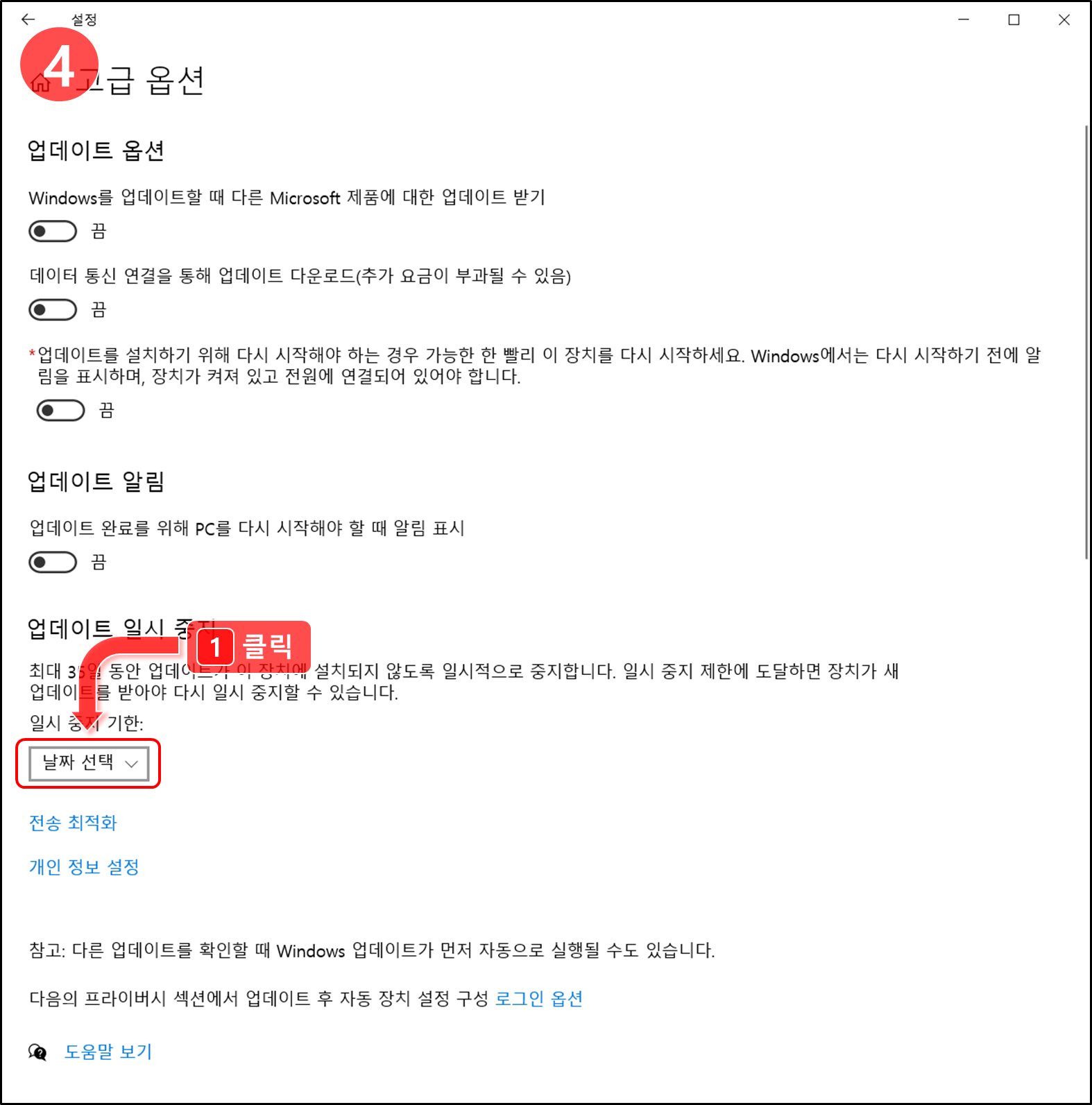
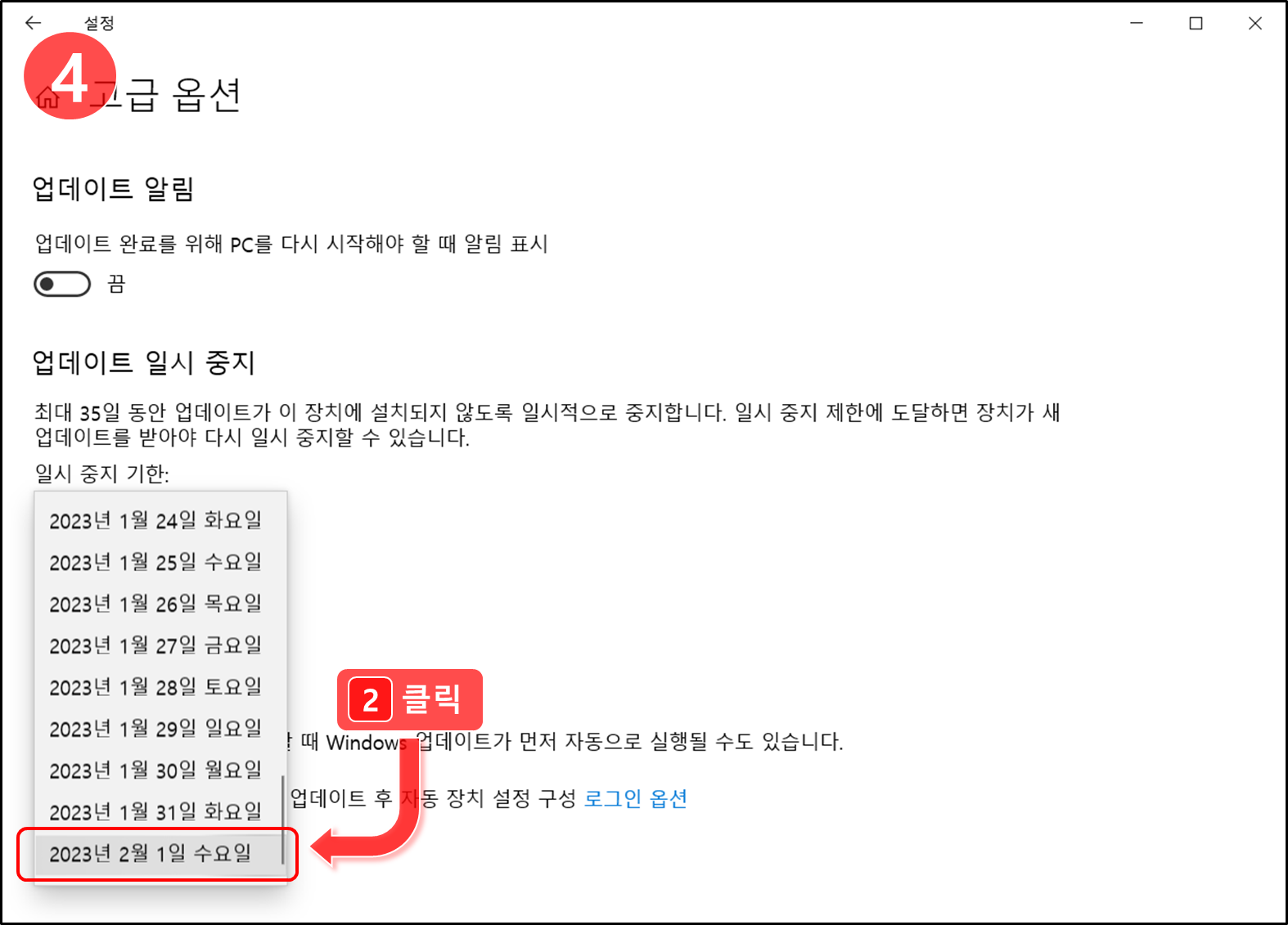
설정 끝..!
⑤ 설정이 끝났습니다. '업데이트 및 보안'에서 업데이트가 미뤄진 날짜를 확인합니다.
※ 좌상단 '홈' 버튼을 누르거나 X버튼(닫기)을 누른 후, 위 과정의 ②번까지 진행하면 확인할 수 있습니다.
(2023년 2월 1일을 선택해서, 2023년 2월 2일에 업데이트가 다시 시작된다고 나옵니다)
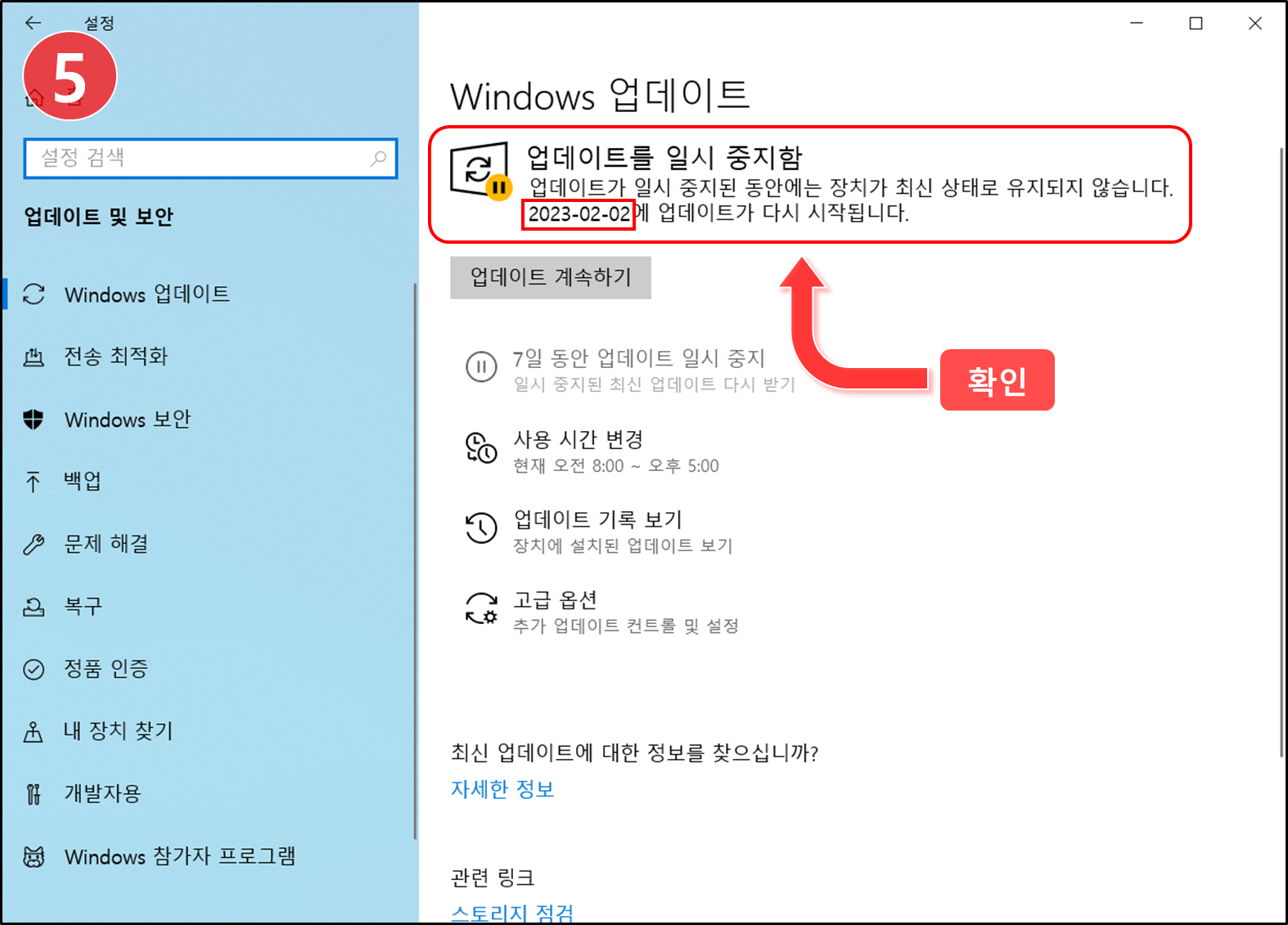
⑥ 업데이트 연기 전/후 비교해 보겠습니다.
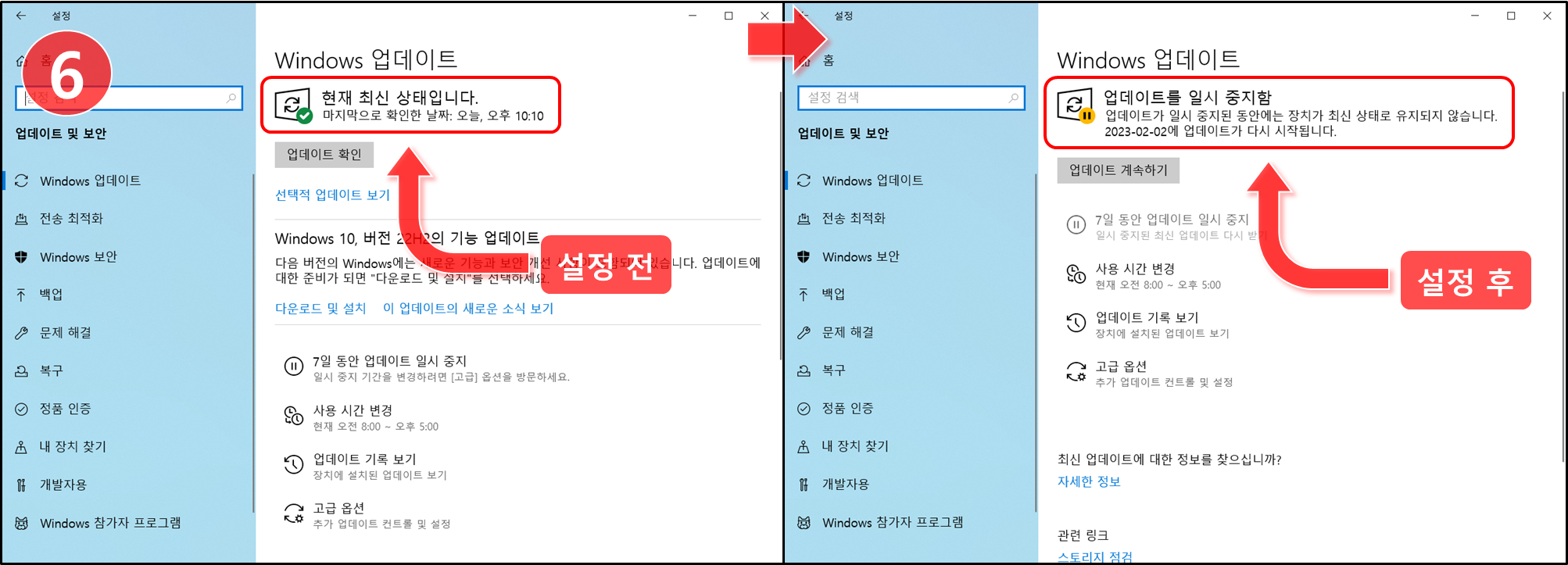
설정이 끝났습니다.
이제 최대 35일 동안 업데이트를 미룰 수 있게 되었습니다..!
따라오느라, 수고하셨습니다.
끝.
'정보전달 > 윈도우(Windows)' 카테고리의 다른 글
| [윈도우(Windows)] 윈도우10 gpedit.msc 설치하기 (윈도우 업데이트 끄기 위한 추가작업) (1) | 2022.12.26 |
|---|---|
| [윈도우(Windows)] 윈도우10 업데이트 끄기(off), 완벽 정리! (설정 3개 조작) (0) | 2022.12.18 |